A loja de dispositivos teams é uma nova funcionalidade no Microsoft Teams que lhe permite descobrir e comprar dispositivos certificados do Teams a partir da aplicação. Os dispositivos certificados do Teams são dispositivos que foram testados e verificados para proporcionar experiências de áudio e vídeo de alta qualidade com o Teams. Pode procurar uma variedade de dispositivos, como auscultadores, altifalantes, câmaras Web, telefones de secretária e saber mais sobre as respetivas funcionalidades e preços. Também pode adicionar dispositivos ao carrinho e dar saída em segurança com o seu método de pagamento preferido.
-
Descubra os dispositivos certificados mais recentes e melhores do Teams para chamadas e reuniões do Teams num único local familiar dentro do produto.
-
Procure dispositivos por funcionalidades, preços e encontre facilmente aquele de que precisa com base nos filtros.
-
Quando compra qualquer dispositivo do Teams Room na loja, também obtém suporte especializado gratuito durante 90 dias após a entrega, para o ajudar a configurá-los e geri-los.
-
Devoluções sem hassle: devolve quase todos os dispositivos num prazo de 30 dias.
Como utilizar a loja de dispositivos do Teams
A loja de dispositivos do Teams é como uma loja Web de comércio eletrónico onde pode procurar, ordenar ou filtrar dispositivos por vários critérios, como categoria, marca, preço ou espaço. Também pode ver informações detalhadas sobre cada dispositivo, tais como as respetivas especificações, funcionalidades, disponibilidade e preços.
A partir da sua aplicação de ambiente de trabalho ou browser:
-
Selecione Aplicações no painel esquerdo no Teams para abrir a loja.
-
Selecione Dispositivos para ver o arquivo de dispositivos certificados do Teams.
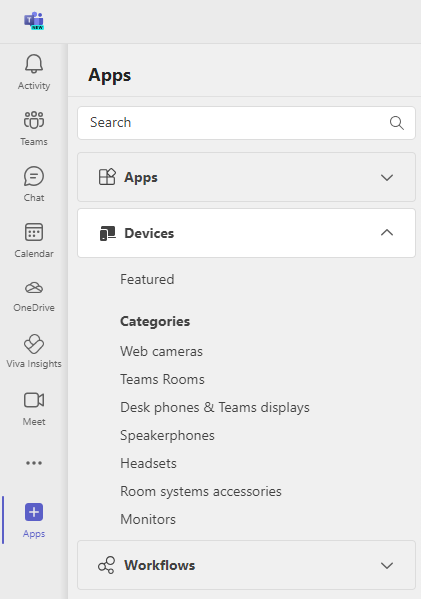
-
Utilize a caixa de pesquisa ou os filtros no lado direito da página para encontrar os dispositivos que se adequam às suas necessidades.
-
Selecione o dispositivo sobre o qual pretende obter mais informações ou comprar.
-
Na página do dispositivo, pode ver o nome, o preço, a descrição e as imagens do dispositivo.
-
Se quiser comprar o dispositivo, selecione o botão Adicionar ao carrinho . Pode adicionar vários dispositivos ao carrinho.
-
Quando estiver pronto para dar saída, selecione o Carrinho no canto superior direito da página. A partir daqui, pode rever a sua encomenda, editar o carrinho ou remover itens do carrinho.
-
Selecione Finalização da compra para avançar para a página de pagamento. Em seguida, escolha o seu método de pagamento preferencial, como um cartão de crédito ou cartão de débito. Também pode introduzir as suas informações de faturação e envio.
-
Selecione Fazer encomenda para concluir a compra. Receberá um e-mail de confirmação com os detalhes da sua encomenda e informações de controlo.
Pagamento e cumprimento
Quando compra dispositivos na loja de dispositivos, o pagamento e a realização, incluindo envio e entrega, são processados por UnifiedCommunications.com (um parceiro de cumprimento de terceiros da Microsoft), nos termos de serviço e política de privacidade.
E se não conseguir ver a loja de dispositivos do Teams?
Atualmente, a loja de dispositivos Teams está limitada apenas a clientes comerciais, nos E.U.A. e no Canadá. Os inquilinos EDU não verão este arquivo. Além disso, está limitado a clientes com licenças de utilizador inferiores ou iguais a 300.
À medida que continuamos a expandir a oferta, pode explorar a loja Web pública de todos os dispositivos certificados do Teams aqui: dispositivos preparados para o Microsoft Teams.
E se não conseguir fazer uma compra na loja?
Se conseguir ver a loja de dispositivos, mas não conseguir comprar, poderá ser possível que tenha desativado as experiências ligadas opcionais no Teams ou esta possa ser desativada pelo seu departamento de TI.
Para verificar o primeiro caso, pode ativar experiências ligadas opcionais ao visitar as definições de privacidade no Teams. E certifique-se de que ativa o botão de alternar. Para obter mais informações, consulte Descrição geral das experiências ligadas opcionais no Microsoft Teams.

Se isto não ativar a compra na loja de dispositivos, significa que a compra foi desativada pelo seu departamento de TI.










